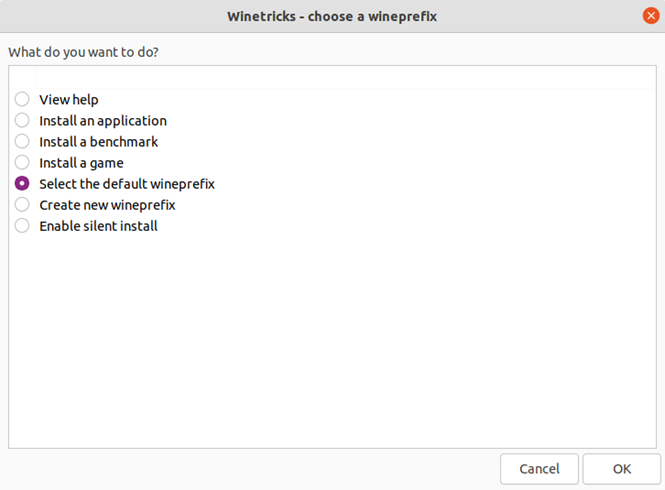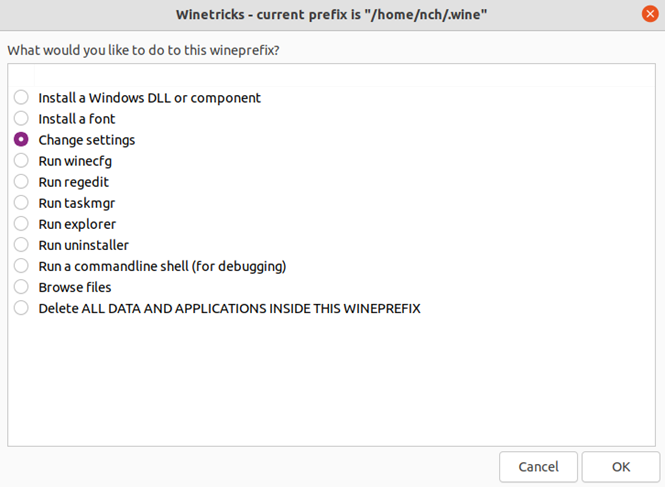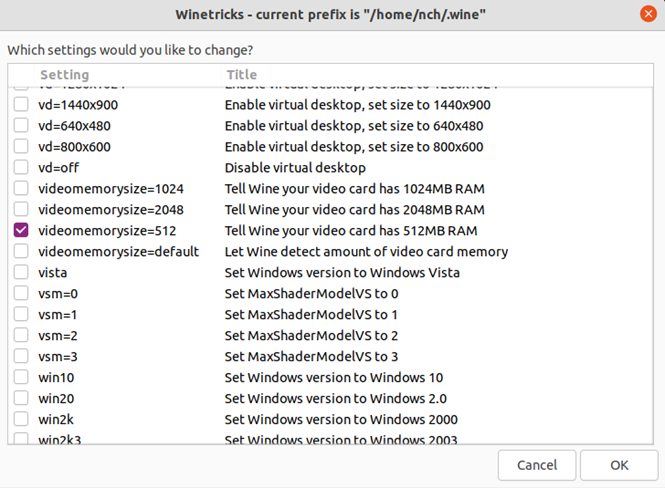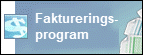Det gick inte att starta Debut med felet "Kunde inte initiera videoutgången" vid användning av WINESom standard kan WINE bestämma mängden videominne på grafikkortet. Det finns dock tillfällen där det inte skulle kunna, mestadels när man använder proprietära drivrutiner. När en sådan instans inträffar kan du använda följande alternativ för att fixa det: Alternativ 1: Använd WinetricksWinetricks är ett hjälpskript för att konfigurera WINE, såväl som andra saker. För att ladda ner Winetricks, se avsnittet "Få Winetricks". HÄR. När du har laddat ner det, lägg till exekveringsbehörighet och starta sedan skriptet. Steg 1: Välj “Select the default wineprefix” och klicka på OK.
Steg 2: Välj “Change settings” och klicka på OK.
Steg 3: Välj lämpligt "videomemorysize"-alternativ beroende på ditt grafikkort och tryck på OK. Om du inte känner till ditt grafikkortsminne rekommenderar vi att du väljer“videomemorysize=512”.
Steg 4: Stäng winetricks genom att upprepade gånger trycka på stängningsknappen tills den avslutas. Alternativ 2: Använd Simple Script
Alternativ 3: Lägg till videominnets storlek manuellt till WINESteg A: Hitta mängden videominne Observera:Om du redan vet mängden videominne kan du hoppa över den här delen.
Steg B: Lägg till mängden videominne till registret: Observera:Detta är hämtat från WINE-dokumentationen HÄR.
Om problemet inte är åtgärdat, kör programmet under WINE i terminalen med kommandot "wine WINE kommer att logga DirectX-fel i filen winetrace.txt, som kan skickas till tekniska experter för hjälp.
| Testa Debut VideoinspelareLadda ner Debut Videoinspelare gratis. Att se och använda programmet själv kan svara på de flesta frågor |